
O Puppy Linux é uma distribuição leve do Linux projetada para funcionar a partir de dispositivos removíveis, como DVDs e drives USB. Existem várias variantes do Puppy Linux, incluindo Puppy Slacko, que é baseado na distribuição Slackware Linux, e Puppy Tahr, que é baseado no Ubuntu. Outras versões do Puppy Linux incluem Simplicity e MacPUP.
Dispositivos que funcionam com Puppy Linux
UNetbootin é o método recomendado para criar sua unidade USB Puppy Linux, mas existem outros métodos. O Puppy Linux funciona muito bem em laptops, netbooks e computadores mais antigos sem discos rígidos. Ele não foi projetado para ser instalado em um disco rígido, mas você pode executá-lo dessa forma se desejar. Este guia cobre uma versão severamente desatualizada do Puppy. Você pode encontrar a versão mais recente do Bionic no site principal. As instruções aqui podem variar um pouco, mas devem ser semelhantes à versão mais recente.
Instale o Puppy Linux Tahr
Este guia mostra como instalar o Puppy Linux Tahr em uma unidade USB.
-
Primeiro, baixe Puppy Tahr.
-
Se você quiser, pode usar o UNetbootin para gravar o Puppy Tahr ISO em uma de suas unidades USB. Observe que o Puppy não funciona bem em máquinas baseadas em UEFI.
-
Inicialize no Puppy Linux usando o DVD ou USB que você criou.
-
Selecione os instalar ícone na linha superior de ícones.
-
Na tela de instalação, selecione o Instalador Universal.
-
O Puppy Linux Universal Installer oferece opções para instalar o Linux em uma unidade flash, disco rígido ou DVD. Certifique-se de que a unidade USB em que deseja instalar o Puppy Linux está conectada e selecione Pen drive USB.
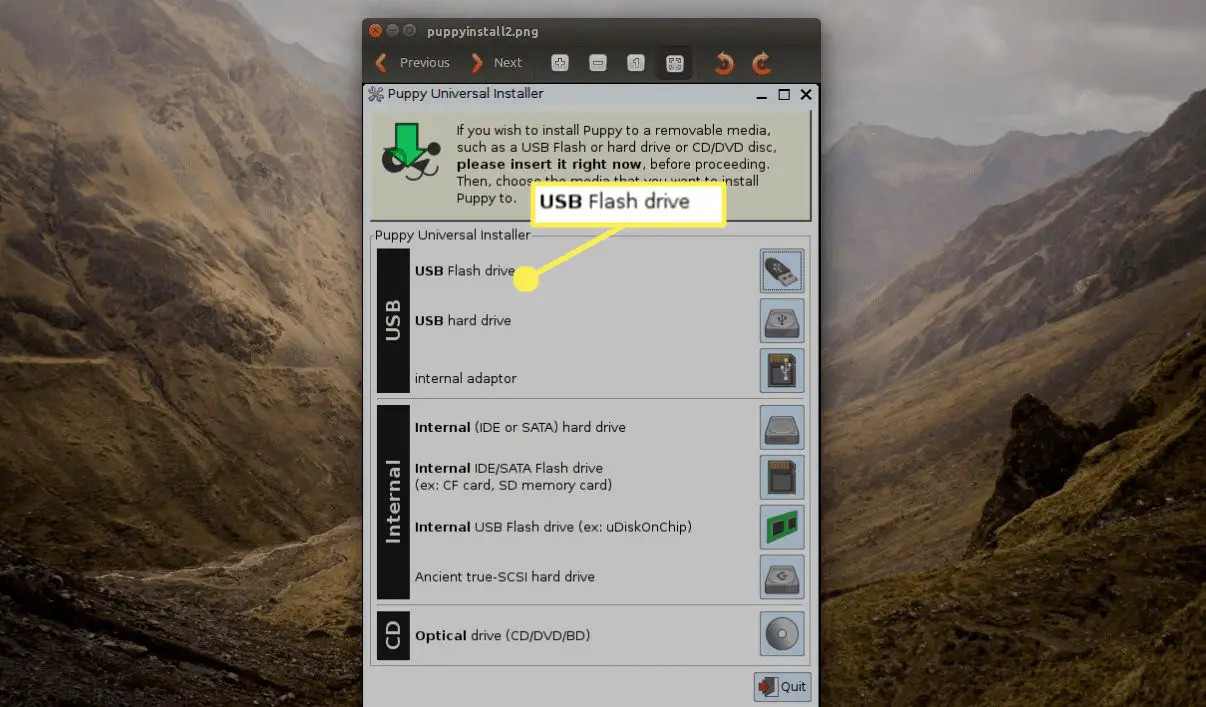
-
aperte o dispositivo USB ícone e escolha a unidade USB em que deseja instalar.
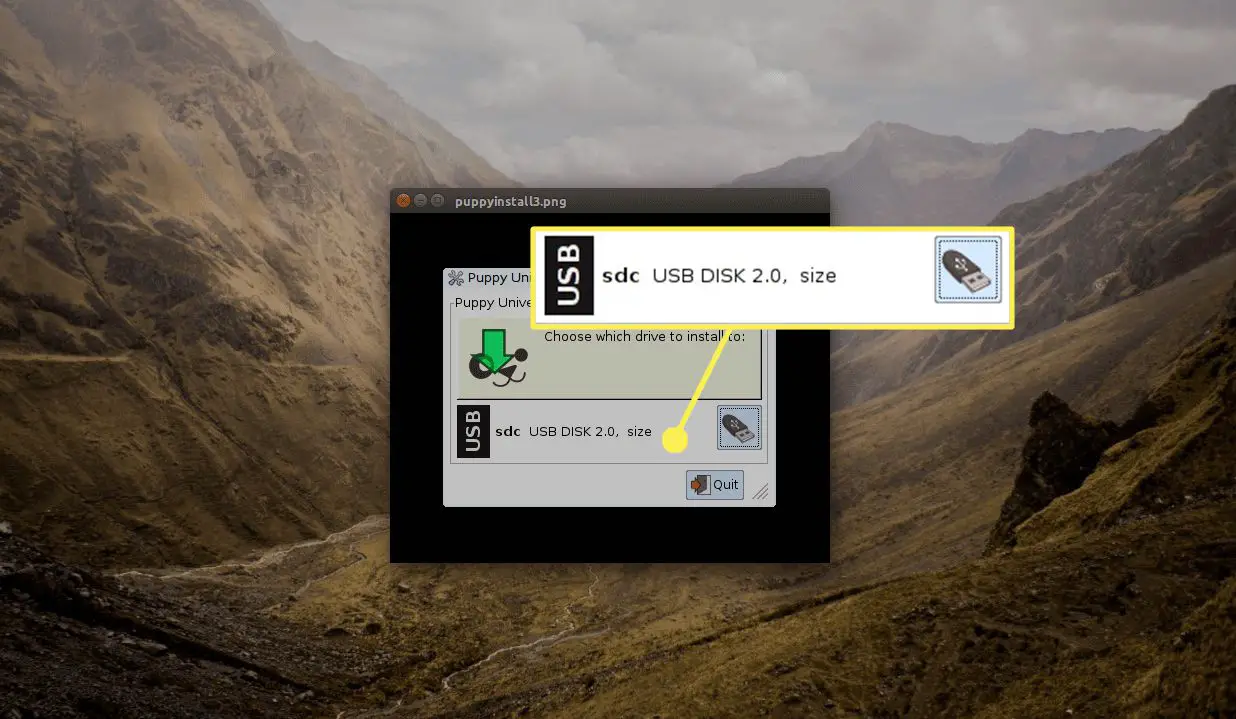
-
A próxima tela mostra como a unidade USB será particionada. De modo geral, a menos que você deseje dividir a unidade USB em partições, é seguro deixar as opções padrão selecionadas. Selecione o pequeno ícone no canto superior direito ao lado das palavrasInstale o cachorro no sdx.
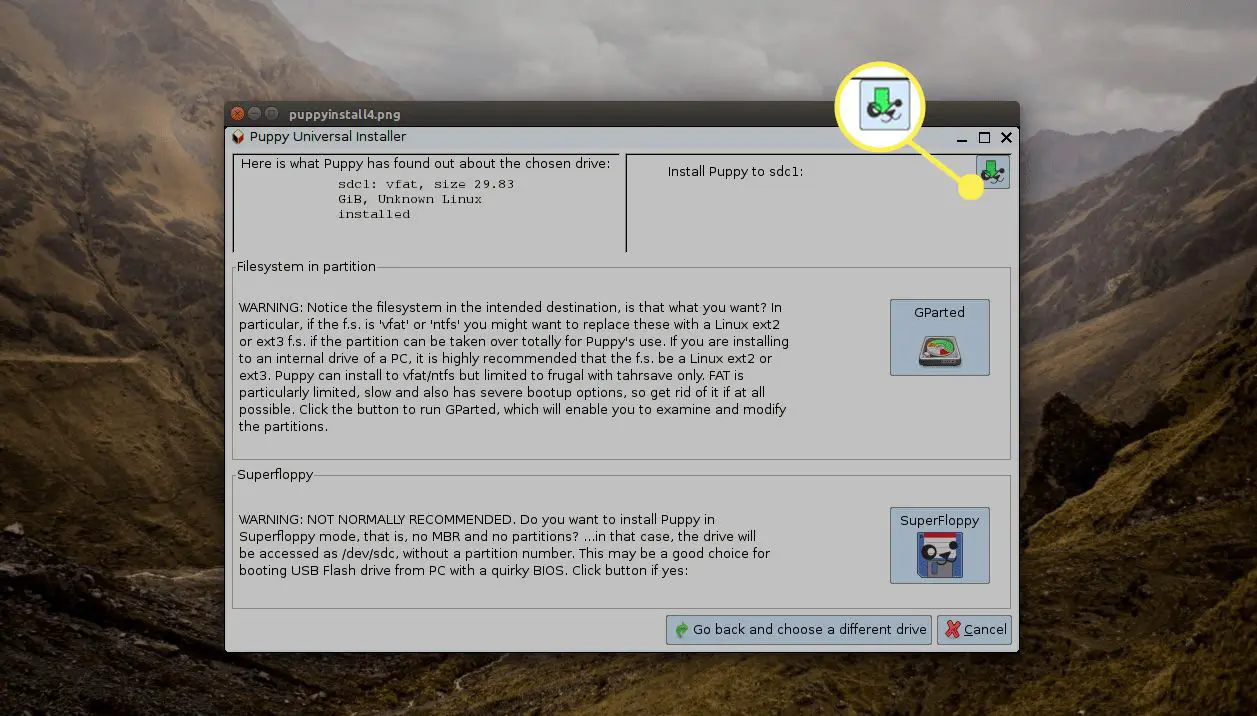
-
Uma janela aparecerá confirmando a unidade em que você pretende gravar o Puppy e o tamanho da partição. Aperte OK continuar.
-
Se você seguiu este guia desde o início, os arquivos necessários para inicializar o Puppy estarão no CD. Aperte CD.
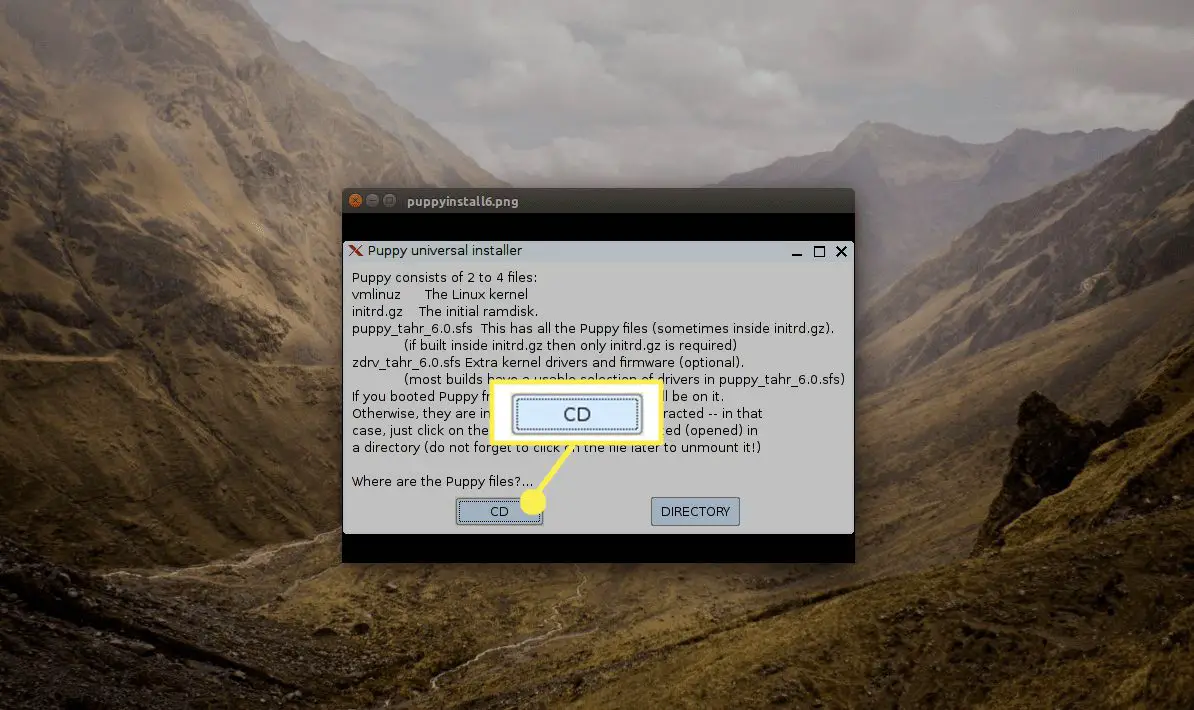
Os arquivos também estarão disponíveis no ISO original, e você sempre pode extrair o ISO para uma pasta e navegar até essa pasta selecionando Diretório.
-
Se você escolheu CD, será solicitado que você verifique se o CD / DVD está na unidade. Aperte OK continuar. Se você fosse o Diretório rota, você precisará navegar até a pasta de onde extraiu o ISO.
-
Por padrão, você deseja instalar o carregador de inicialização no registro mestre de inicialização na unidade USB. As outras opções listadas são fornecidas como soluções de backup para quando a unidade USB não inicializa. Deixe a opção Padrão selecionada e pressione OK.
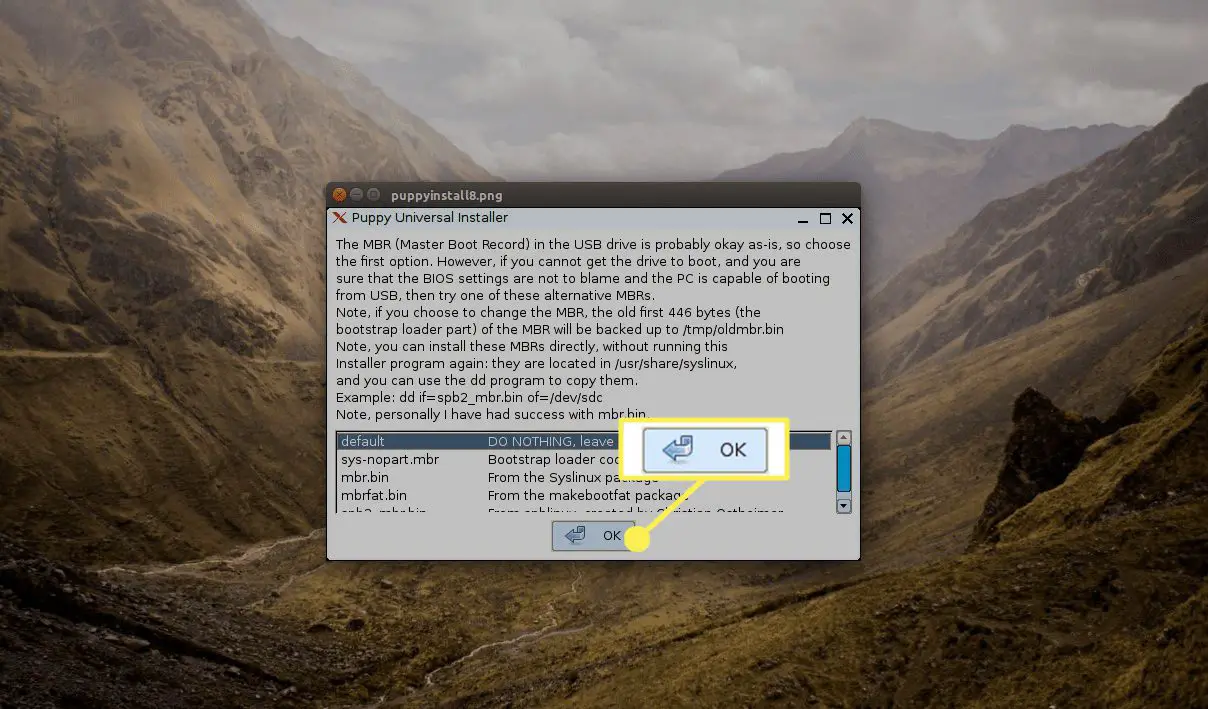
-
A próxima tela pede “APENAS CONTINUE.” Parece um pouco sem sentido, mas se você já passou pelo processo antes e não funcionou, ele oferece algumas opções extras para tentar. Deixe a opção Padrão selecionada e pressione OK.
-
Uma janela de terminal será aberta com uma mensagem final informando exatamente o que está para acontecer com sua unidade USB. Para continuar, pressione Entrar no teclado.
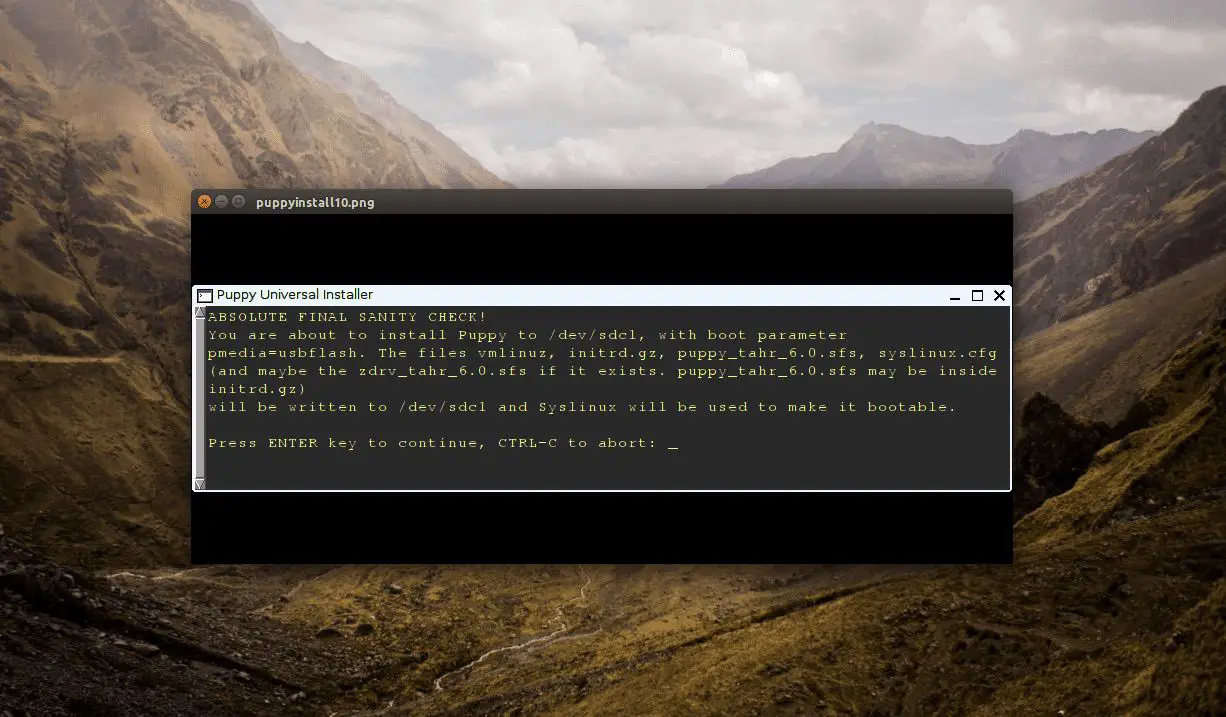
-
A verificação final de integridade não é a verificação final, entretanto, já que a próxima tela informa que todos os arquivos da unidade serão apagados. Para continuar, você precisa digitar sim.
-
Há uma tela final após esta que pergunta se você deseja que o Puppy carregue na memória ao inicializar. Se o seu computador tiver mais de 256 megabytes de RAM, é recomendável que você responda sim. Caso contrário, insira Não.
-
Pressionando Entrar irá instalar o Puppy Linux Tahr na unidade USB.
-
Reinicie seu computador e remova o DVD original ou unidade USB e deixe a unidade USB recém-criada do Puppy Linux inserida.
-
O Puppy Linux deve inicializar agora.
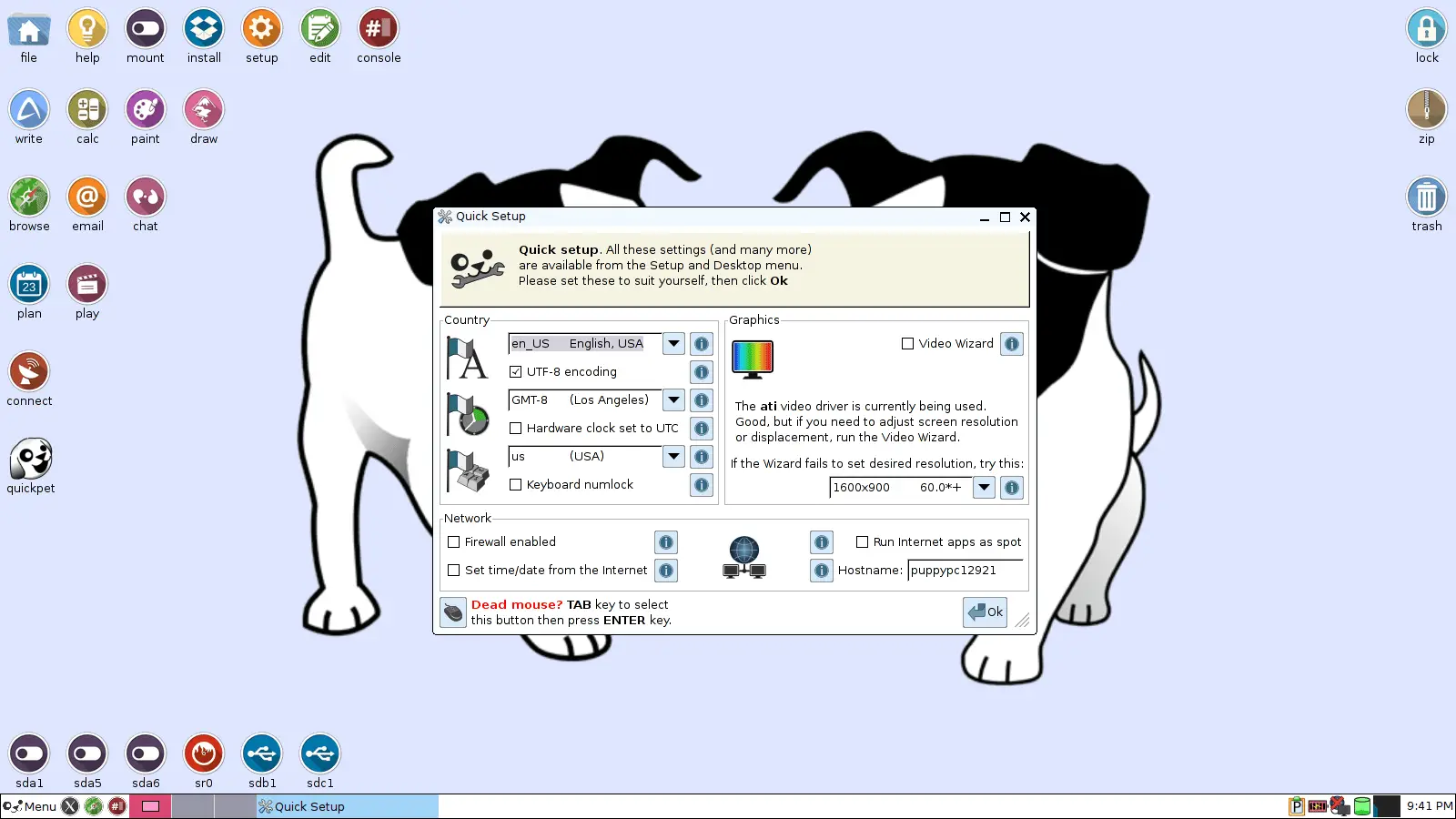
-
A primeira coisa que você vai querer fazer é reiniciar novamente, pois isso perguntará onde você deseja salvar o arquivo SFS. Um arquivo SFS é um grande arquivo de salvamento usado para armazenar quaisquer alterações feitas durante o uso do Puppy Linux. É a maneira do Puppy adicionar persistência.